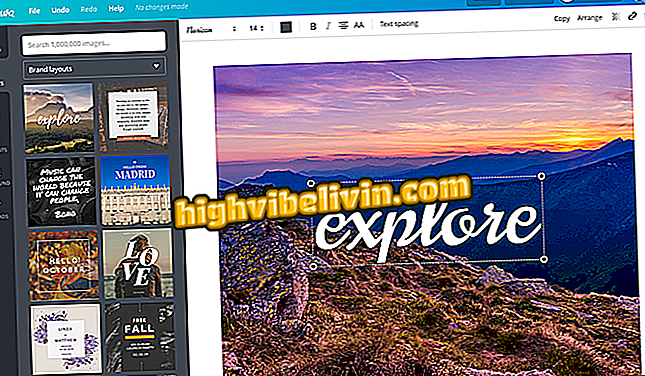Jak edytować filmy w Zdjęciach Google; Narzędzia asystenta zyskują zmiany
Edytor wideo Google dla Androida zyskał nowy wygląd w najnowszej aktualizacji aplikacji, pasującej do wersji na iPhone'a (iOS). Teraz narzędzie ułatwia wybór i wyświetlanie czasu wyświetlania każdego dodawanego filmu lub zdjęcia. Aplikacja umożliwia również zmianę kolejności wyświetlania plików i ukrywania fragmentów oraz innych funkcji. Oto jak tworzyć i edytować filmy w Zdjęciach Google w poniższym przewodniku.

Aktualizacja Zdjęć Google zapewnia nowy edytor wideo; naucz się używać w
Jak opanować wyszukiwanie zdjęć w Zdjęciach Google
Krok 1. Otwórz Zdjęcia Google i kliknij kartę "Kreator". Następnie dotknij opcji "Film".

Odwiedź Kreatora Zdjęć Google
Krok 2. Przejdź do "Wybierz zdjęcia i filmy" i wybierz zawartość, z której chcesz korzystać podczas produkcji. Po zakończeniu selekcji dotknij "Utwórz".
zdjęcia i filmy "Krok 3. Poczekaj na załadowanie narzędzia, co może potrwać kilka minut, w zależności od ilości i rozmiaru plików. Wkrótce możesz sprawdzić nowe funkcje edytora wideo w Zdjęciach Google. Każde wybrane zdjęcie lub film odpowiada jednej z poniższych linii. Przeciągając pasek w prawo lub w lewo, użytkownik zmienia czas wyświetlania każdego z nich w filmie, który zostanie wykonany.

Nowy wygląd edytora filmów Google Photos
Krok 4. Zwróć uwagę, że na każdym nośniku znajduje się ikona składająca się z trzech sfer. Po kliknięciu na to pojawi się menu z opcjami. Pierwszym z nich jest przeniesienie pliku pozycji, który reprezentuje kolejność wyświetlania w filmie.

Ikona boczna zapewnia dostęp do opcji edytora wideo Google
Krok 5. Możesz także przenosić filmy, naciskając plik przez kilka sekund i przeciągając je w dowolne miejsce. Wracając do wcześniej dostępnego menu, opcja "Pokaż wszystkie wideo" nie pojawia się, jeśli plik jest zdjęciem. Dzieje się tak, ponieważ kreator domyślnie tnie wstawione filmy.

Możesz przeciągnąć pliki w edytorze wideo Google Foto
Krok 6. Po wybraniu opcji "Ukryj wycięte części", czas filmu zostanie usunięty z osi czasu, co ułatwi pracę użytkownikowi. Jeśli chodzi o "Wyłącz dźwięk", usuniesz tylko dźwięk z tego filmu wideo, a nie ścieżkę dźwiękową całego zestawu wideo i zdjęć.

Edytor filmów Zdjęć Google pozwala wyciszyć określony film
Krok 7. Możesz dodać więcej zdjęć i filmów do zespołu na dwa sposoby: w opcji "Wstaw klip" w menu opcji lub dotykając "Dodaj zdjęcia i filmy" u dołu ekranu.

Edytor Zdjęć Google ma dwa sposoby wstawiania nowych filmów i zdjęć
Krok 8. Możesz duplikować pliki podczas produkcji za pomocą opcji "Duplikuj". Po prostu wybierz to, aby to samo zdjęcie lub wideo pojawiło się dwa lub więcej razy w filmie, jak widać na obrazku po prawej.

Powielanie pliku w edytorze wideo Google Foto jest dość proste
Krok 9. Opcja "Usuń" usuwa wybrane zdjęcie lub wideo. Możesz także zmienić ścieżkę dźwiękową, dotykając ikony w notatce muzycznej.

Kliknij notatkę muzyczną, aby edytować ścieżkę dźwiękową filmu w Zdjęciach Google
Krok 10. Możesz wybrać dostępny plik audio na smartfonie, dotykając "Moja muzyka". Wybierz żądaną opcję i kliknij ikonę wyboru, aby potwierdzić.

Możesz użyć utworów ze swojego urządzenia w edytowanym filmie w Zdjęciach Google
Krok 11. Zdjęcia Google zapewniają również znormalizowane ścieżki dźwiękowe za pomocą opcji "Muzyka tematu". Aby wyświetlić wszystkie istniejące kategorie, przeciągnij opcje na bok. Po prostu wybierz piosenkę i naciśnij ikonę "sprawdź", tak jak w poprzednim kroku.

Wydawca Zdjęć Google oferuje także galerię muzyczną
Krok 12. Kliknięcie "Brak muzyki" spowoduje, że cały film nie będzie posiadał ścieżki dźwiękowej. Jeśli już dokonałeś wszystkich wymaganych zmian, stuknij Zapisz.

Ukończ proces edycji w Zdjęciach Google, klikając Zapisz
Krok 13. Aby wyświetlić zapisane wideo, po prostu przejdź do Zdjęć Google na karcie "Albumy". Następnie przejdź do folderu "Wideo".

Film edytowany w Zdjęciach Google można znaleźć w albumach
Jak pobierać pliki Google Foto naraz? Odkryj na forum.

Jak pobierać filmy z Facebooka na telefon z Androidem